[TFS] Désinstaller des composants SQL inutilisés
Quand on administre un serveur TFS, ou que l'on intervient en mode pompier sur un serveur TFS en souffrance, il n'est pas rare de se retrouver avec un serveur SQL qui en fait trop :
- Reporting Services qui consomme des ressources inutilement (avec son lot de jobs planifiés).
- Analysis Services qui vous sature un disque en I/O.
- Installations des produits dans le répertoire par défaut, d'où saturation l'espace disque sur C :.
- …etc…
Heureusement, rien en nous empêche de supprimer des fonctionnalités que l'on n'utilise pas (ou que l'on voudrait déplacer sur un autre serveur).
Pour cela, il faut aller dans le panneau de configuration d'installation/désinstallation de logiciel du serveur. On y cherche l'instance SQL Server utilisée. Pour mon exemple, il s'agit d'un SQL Server 2012.
Après avoir sélectionné son produit, on peut accéder à la commande Installer/Modifier (Uninstall/Change sur la capture suivante).
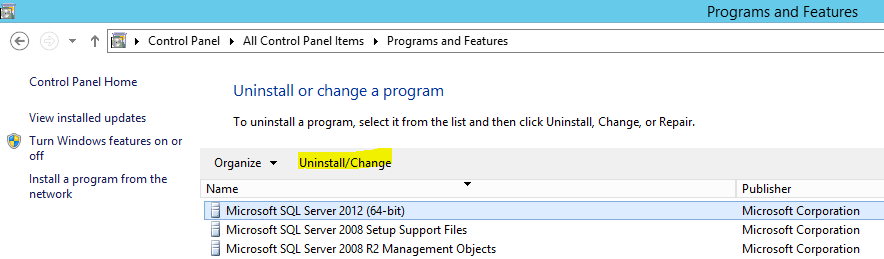
Sur l'écran suivant on choisit de supprimer des fonctionnalités (Remove)
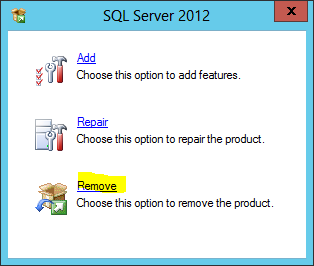
Le programme va mouliner un peu. Quand il a fini, on valide le formulaire (OK)
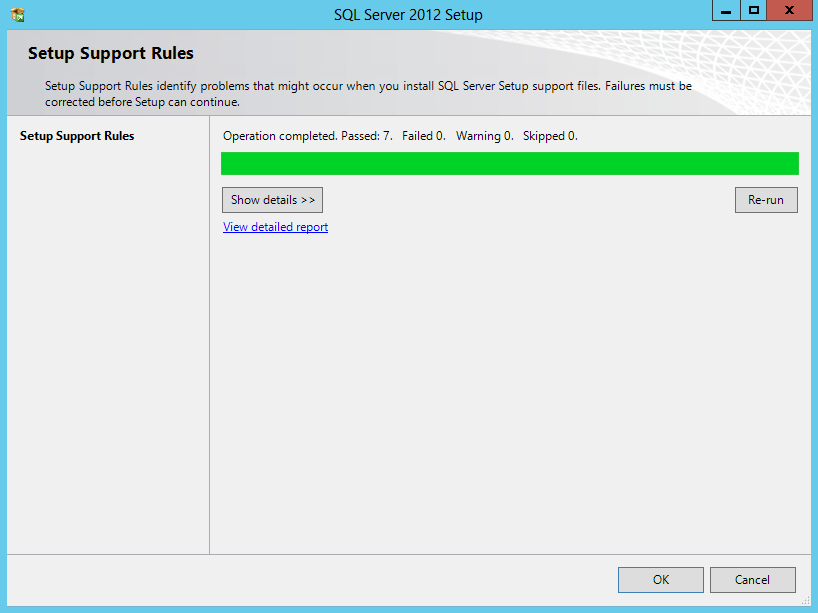
On est a à nouveau droit à une petit pause…
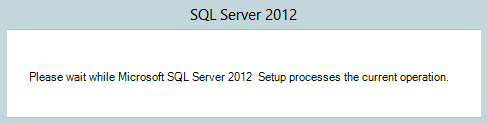
On arrive ensuite sur l'écran qui permet de choisir l'instance concernée.
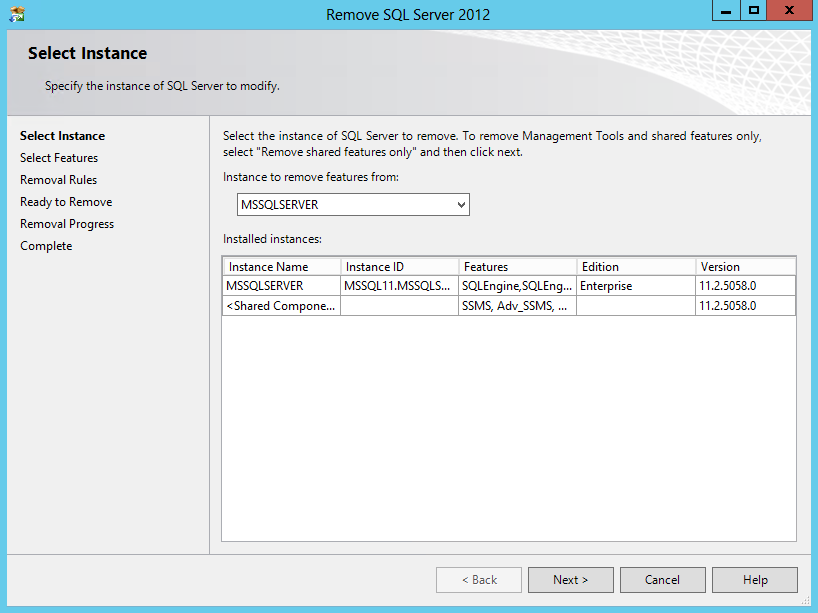
On choisit son instance. On peut très bien ne pas choisir d'instance et ne s'intéresser qu'aux parties communes. Dans le cas où l'on veut retirer des services à une instance, il est évident qu'il faut choisir l'instance visée. Dans le cas de cet exemple, il s'agit de l'instance SQL par défaut, et il n'y a pas d'autres instances.
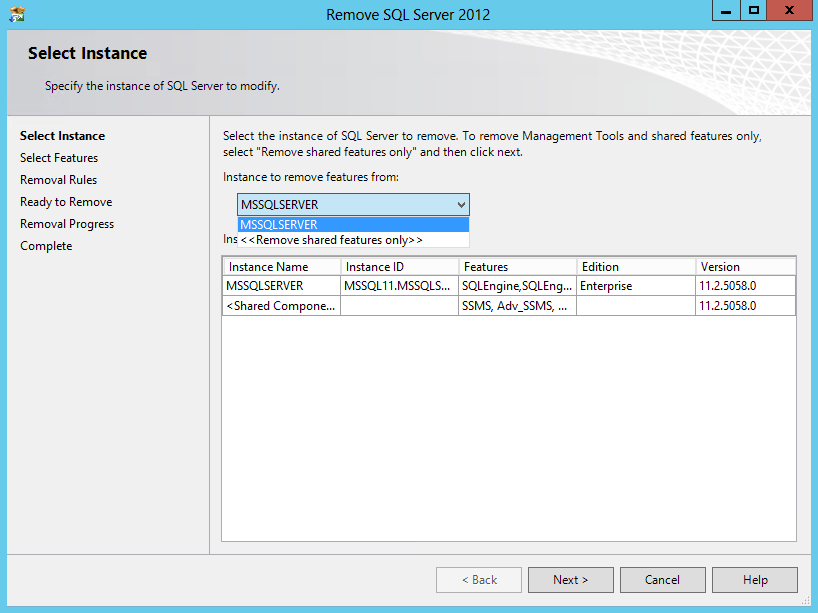
Après avoir choisi son instance SQL, il nous suffit de cocher les fonctionnalités que l'on veut supprimer. Dans le cas présenté ici, tout ce qui touche aux services Reporting et Analysis. J'en profite pour retirer les parties communes liées à SharePoint, car il n'y a aucun SharePoint dans cette ferme TFS.
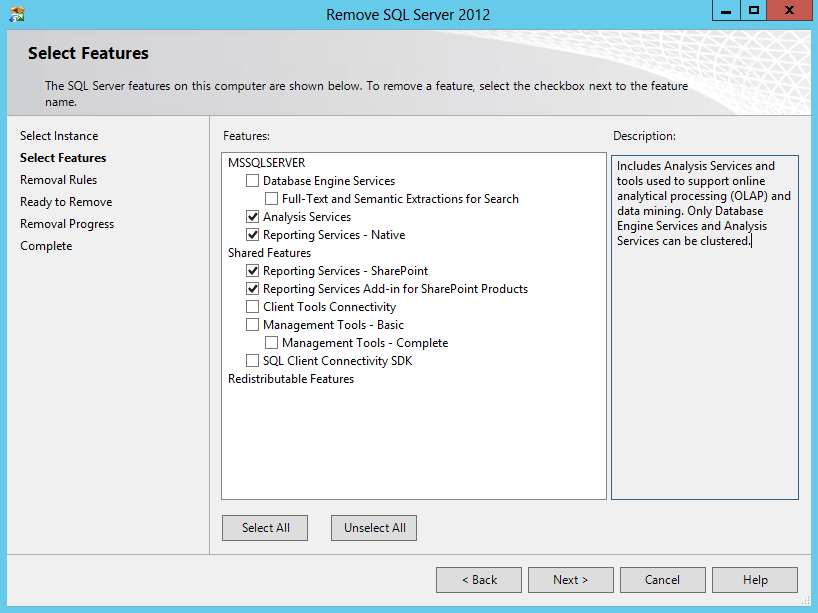
Après validation, le programme check votre système.
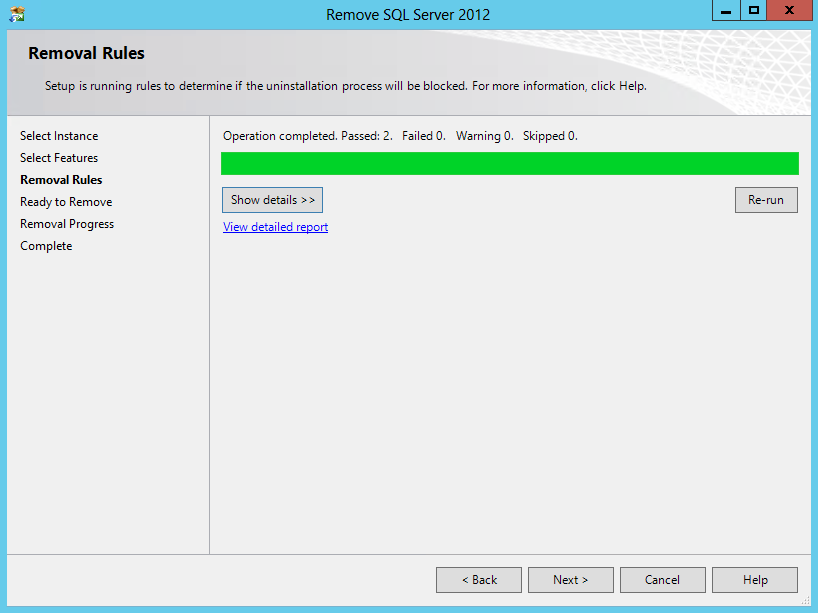
On a ensuite droit à un rapport récapitulant les opérations demandées. Ce n'est qu'après validation de cet écran, que la désinstallation commence.
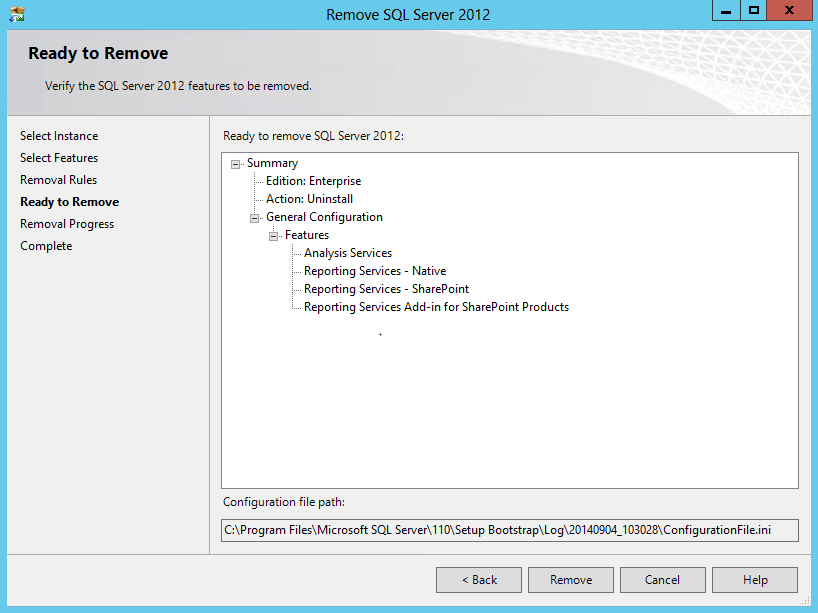
Petit moment de patience…
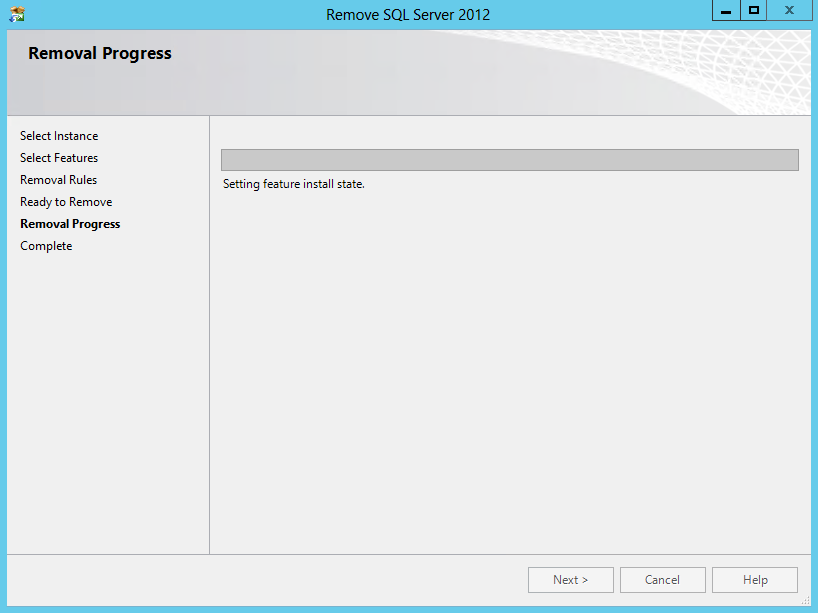
Et voile, opération terminée. Les ressources utilisées à tort, vont enfin pourvoir servir votre TFS ;)
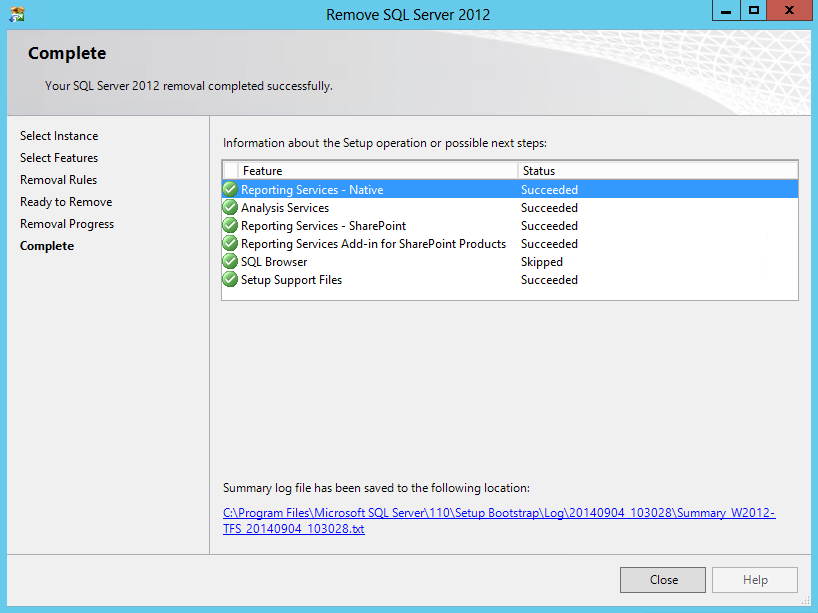
Note : en cas de problèmes, un log des erreurs est disponible (lien en bas d'écran).